
Tesy – Cristel – Inge-Lore’s Tutoriale
Cristel
Inge-Lore 09.03.2024
.
.
.
Es ist nicht erlaubt,mein Tutorial zu kopieren oder auf
anderen Seiten zum download anzubieten.
Mein Material habe ich aus diversen Tubengruppen.
Das Copyright des Materials liegt alleine beim jeweiligen Künstler.
Sollte ich ein Copyright verletzt haben,sendet mir bitte eine E-Mail.
Ich danke allen Tubern für das schöne Material,
ohne das es solche schönen Bilder gar nicht geben würde.
Ich habe das Tutorial mit PSP 2020 gebastelt,aber es sollte auch mit allen anderen Varianten zu basteln gehen.
*****************************************************
Hier werden meine Tutoriale getestet
Mehdi–Wavy Lab 1.1
Caroline & Sensibility–CS-HLines
FM Tile Tools–Saturation Emboss
FM Tile Tools–Blend Emboss
Graphics Plus–Cross Shadow
Alien Skin Eye Candy 5 Impact – Glass / CLEAR
MuRa´s Meister–Copies
AAA Frames–Foto Frame
****************************************************
meine AI Tube ist von Gerda
****************************************************
Vorwort !!
Weil man bei den neuen PSP Versionen nicht mehr so einfach spiegeln kann,
Mach es dir auch einfach und installiere dir die Skripte !!
****************************************************
andernfalls schreibe ich es dazu.
Das Originaltut,klick einfach aufs Bild
.
.
.
.
Punkt 1
Schiebe die Selectionen in den Auswahlordner.
Such dir aus deinen Tuben drei Farben,das sind meine.
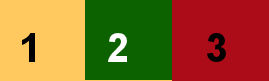 Öffne ein neues Blatt 1000 x 650 Px
Öffne ein neues Blatt 1000 x 650 Px
Plugins–Mehdi–Wavy Lab 1.1
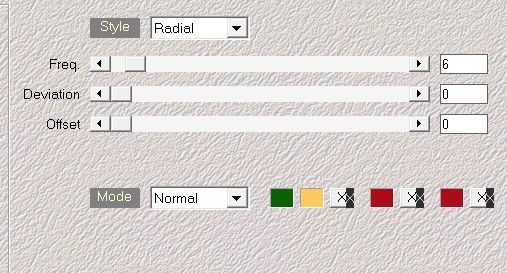 Ebene duplizieren
Ebene duplizieren
Einstellen–Unschärfe–Gaußsche Unschärfe mit 45
Punkt 2
Plugins–Caroline & Sensibility–CS-HLines Standard
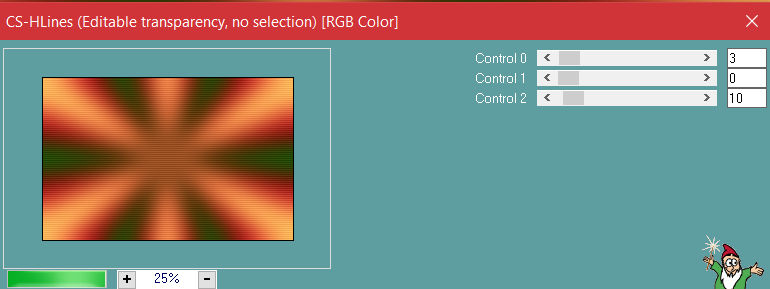 Auswahl–Auswahl laden/speichern–Auswahl aus Datei laden
Auswahl–Auswahl laden/speichern–Auswahl aus Datei laden
Auswahl *Cristel_sel_1* laden
neue Ebene–mit Farbe 1 füllen
Plugins–Graphics Plus–Cross Shadow alle Regler auf 50
neue Ebene–kopiere deine Hintergrundtube
einfügen in die Auswahl
Punkt 3
Plugins–FM Tile Tools–Saturation Emboss Standard
Plugins–FM Tile Tools–Blend Emboss Standard
Schlagschatten 7/-7/80/30 und mit -7/7/80/30
Auswahl aufheben–nach unten zusammenfassen
Bildeffekte–Nahtloses Kacheln Seite an Seite
Auswahl *Cristel_sel_2* laden
neue Ebene–mit Farbe 1 füllen
Punkt 4
Ebenen–Maskenebene aus Bild *NarahsMasks_1587*
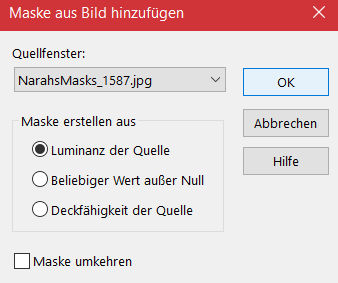 Kanteneffekte–nachzeichnen
Kanteneffekte–nachzeichnen
zusammenfassen–Gruppe zusammenfassen
Schlagschatten 0/0/80/30
Auswahl aufheben
Bildeffekte–Nahtloses Kacheln wdh.
Plugins–FM Tile Tools–Blend Emboss Standard
Punkt 5
Auswahl *Cristel_sel_3* laden
neue Ebene–mit Farbe 1 füllen
Plugins–Graphics Plus–Cross Shadow wdh.
kopiere deine Personentube–einfügen auf dein Bild
passe die Größe an–in die Auswahl schieben
evtl. Auswahl umkehren–Löschtaste–Auswahl umkehren
geh auf Raster 3–Schlagschatten wdh.
Auswahl aufheben
Punkt 6
Jetzt auf der Tube nochmal den Schlagschatten wiederholen
nach unten zusammenfassen
nochmal Auswahl *Cristel_sel_3* laden
Plugins–Alien Skin Eye Candy 5 Impact – Glass
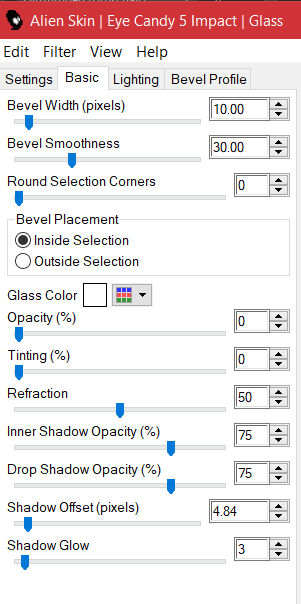 Auswahl aufheben
Auswahl aufheben
Ebene duplizieren–verkleinern auf 40%
mit Taste K einstellen auf 19 / 219
Punkt 7
Plugins–MuRa’s Meister–Copies
 scharfzeichnen
scharfzeichnen
Objekte–Ausrichten–Vertikal zentriert
duplizieren–vertikal spiegeln–nach unten zusammenfassen
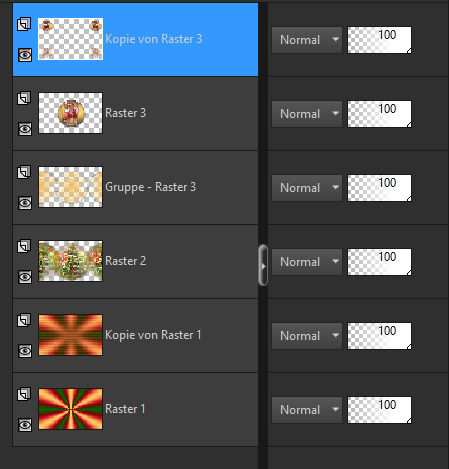 geh auf Raster 1–kopieren
geh auf Raster 1–kopieren
Punkt 8
Rand hinzufügen–1 Px schwarz
Auswahl alles
Rand hinzufügen–45 Px weiß
Auswahl umkehren–einfügen in die Auswahl
Auswahl umkehren
Bildeffekte–Nahtloses Kacheln Standard
Punkt 9
Auswahl umkehren
Einstellen–Unschärfe–Gaußsche Unschärfe mit 10
Reflexionseffekte–Spiegelrotation Standard
Plugins–AAA Frames–Foto Frame
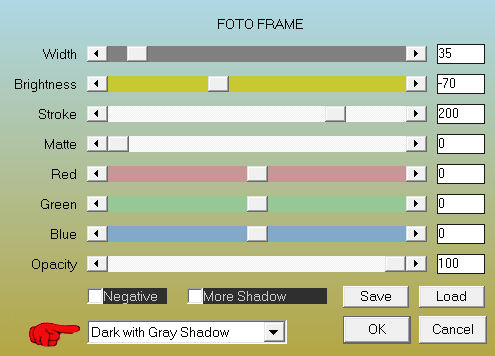 Kanteneffekte–nachzeichnen
Kanteneffekte–nachzeichnen
Auswahl aufheben
Punkt 10
Auswahl *Cristel_sel_4* laden
neue Ebene–stelle den Fülleimer auf 60%
fülle die Auswahl mit Farbe 1
Ebenen–Maskenebene aus Bild *NarahsMasks_1545*
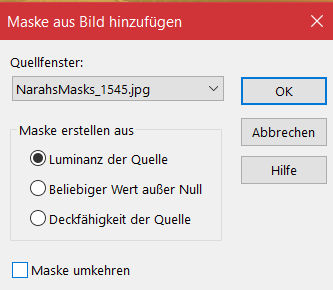 Kanteneffekte–nachzeichnen
Kanteneffekte–nachzeichnen
zusammenfassen–Gruppe zusammenfassen
Auswahl aufheben
Punkt 11
Kanteneffekte–nachzeichnen
duplizieren–vertikal spiegeln–nach unten zusammenfassen
kopiere deine Personentube–einfügen auf dein Bild
passe die Größe an–scharfzeichnen
Schlagschatten wdh.
Punkt 12
Kopiere *LTDStudio_Cristel_Texto*–einfügen auf dein Bild
mit Taste K einstellen auf 248 / 48
Ebene evtl. nach unten schieben
setz dein WZ und das Copyright aufs Bild
zusammenfassen und als jpg speichern.




